स्क्रिप्ट से एजेंट का मार्गदर्शन करें
पर लागू होता है: Dynamics 365 संपर्क केंद्र—केवल स्टैंडअलोन और Dynamics 365 ग्राहक सेवा
ग्राहक सेवा उद्योग में, एजेंटों को उत्पादों और प्रक्रियाओं दोनों के लिए निरंतर अद्यतन करने होते हैं. एजेंटों को अच्छे से प्रशिक्षित किए जाने के बावजूद भी, रीयल-टाइम ग्राहक परिदृश्यों में मार्गदर्शन की कमी के कारण बार-बार मानव त्रुटियाँ और सेवा वितरण में देरी होती है. इन समस्याओं के कारण उत्पादकता में कम होती है और इस तरह यह ग्राहक संतुष्टि स्तर को नकारात्मक रूप से प्रभावित करती हैं. त्रुटियों से बचने और यह सुनिश्चित करने के लिए कि प्रक्रियाओं का पालन किया जाए, एजेंटों को मार्गदर्शन की आवश्यकता होती है.
एजेंटों को ग्राहकों की समस्याएं मिलने पर एजेंट स्क्रिप्ट, किए जाने वाले कार्य के बारे में उन्हें मार्गदर्शन देती है. स्क्रिप्ट सुनिश्चित करती हैं कि केवल सटीक, कंपनी-समर्थित जानकारी साझा की जा रही है और साथ ही कानूनी अनुपालन के मुद्दों में भी संगठन की सुरक्षा करती हैं. एजेंट स्क्रिप्ट से संगठन को ग्राहक हैंडलिंग को तेज़ी से और कार्यक्षम तरीके से करने के साथ ही एकीकृत, सटीक और प्रभावी बनने में मदद मिलती है.
एजेंट स्क्रिप्ट में मानवीय त्रुटियां कम हो जाती हैं, क्योंकि एजेंट जानते हैं कि ग्राहक के साथ बातचीत करते समय उन्हें आगे कौन सी कार्रवाई करनी है, जिससे एजेंट व्यवसाय प्रक्रिया का पालन करने में सक्षम होते हैं। इससे, एजेंट समस्या (कम औसत हैंडलिंग समय) का त्वरित समाधान कर पाते हैं और ग्राहकों की संतुष्टि में सुधार होता है.
वैल्यू प्रपोज़िशन्स
- मानवीय त्रुटियों को न्यूनतम करना
- कारोबारी प्रक्रियाओं का पालन
- कम औसत हैंडलिंग समय
- ग्राहक तुष्टिकरण में बढ़ोत्तरी
पूर्वावश्यकताएँ
सुनिश्चित करें कि आपके पास उत्पादकता उपकरण व्यवस्थापक सुरक्षा भूमिका है. अधिक जानने के लिए, देखें भूमिकाएँ निर्दिष्ट करें और उपयोगकर्ताओं को सक्षम करें.
सुनिश्चित करें कि एजेंटों और पर्यवेक्षकों को उत्पादकता उपकरण उपयोगकर्ता सुरक्षा भूमिका सौंपी गई है। अधिक जानने के लिए, भूमिकाएँ असाइन करें और उपयोगकर्ता सक्षम करें देखें.
एजेंट स्क्रिप्ट बनाएं
इन चरणों का पालन करके व्यवस्थापन केंद्र में एजेंट स्क्रिप्ट बनाएँ:
- ग्राहक सेवा व्यवस्थापन केंद्र साइट मानचित्र में, उत्पादकता में एजेंट अनुभव का चयन करें.
- उत्पादकता पृष्ठ पर, एजेंट स्क्रिप्ट के लिए प्रबंधित करें का चयन करें.
- एजेंट स्क्रिप्ट पृष्ठ पर, नया चुनें.
निम्नलिखित प्रक्रिया एक चैट सत्र के लिए एजेंट स्क्रिप्ट का एक उदाहरण है. आप उन अन्य प्रकार के सत्रों के लिए प्रक्रिया को संशोधित कर सकते हैं जो आपके एजेंटों के सामने आ सकते हैं.
नई एजेंट स्क्रिप्ट पृष्ठ पर, निम्नलिखित निर्दिष्ट करें:
क्षेत्र विवरण मान नाम एजेंट स्क्रिप्ट का नाम. चैट सत्र स्क्रिप्ट युनीक नाम < उपसर्ग>_<नाम> प्रारूप में एक अद्वितीय पहचानकर्ता.
महत्वपूर्ण: अद्वितीय नाम के लिए निम्नलिखित आवश्यक हैं:- उपसर्ग केवल अल्फ़ान्यूमेरिक हो सकता है और इसकी लंबाई 3 से 8 वर्णों के बीच होनी चाहिए.
- उपसर्ग और नाम के बीच एक अंडरस्कोर होना चाहिए.
Contoso_script भाषा सूची से एक भाषा. Microsoft Dataverse में सक्षम की गई भाषाएँ, सूची में दिखाई देती हैं. English विवरण एजेंट स्क्रिप्ट के लिए विवरण. इस एजेंट स्क्रिप्ट का उपयोग चैट सत्रों के लिए किया जाता है. सहेजें चुनें. एजेंट स्क्रिप्ट चरण प्रकट होता है.
एजेंट स्क्रिप्ट चरण अनुभाग में, नया एजेंट स्क्रिप्ट चरण चुनें. त्वरित निर्माण: एजेंट स्क्रिप्ट चरण प्रकट होता है.
त्वरित-निर्माण प्रपत्र में निम्नलिखित फ़ील्ड निर्दिष्ट करें.
क्षेत्र विवरण उदाहरण मान नाम एजेंट स्क्रिप्ट चरण के लिए एक नाम प्रदान करें; यह रनटाइम के दौरान एजेंट को दिखाई देता है. आप इस चरण का नाम निर्दिष्ट करने के लिए स्लग का प्रयोग कर सकते हैं. अधिक जानने के लिए, स्लग्स देखें। उदाहरण 1: ग्राहक को नमस्कार.
उदाहरण 2: नमस्ते {customer}युनीक नाम < उपसर्ग>_<नाम> प्रारूप में एक अद्वितीय पहचानकर्ता.
महत्वपूर्ण: अद्वितीय नाम के लिए निम्नलिखित आवश्यक हैं:- उपसर्ग केवल अल्फ़ान्यूमेरिक हो सकता है और इसकी लंबाई 3 से 8 वर्णों के बीच होनी चाहिए.
- उपसर्ग और नाम के बीच एक अंडरस्कोर होना चाहिए.
Greet_script स्वामी डिफ़ॉल्ट रूप से, साइन इन किया हुआ उपयोगकर्ता स्वामी के रूप में प्रदर्शित होता है. क्ले रोडी एजेंट स्क्रिप्ट एजेंट स्क्रिप्ट जिसके लिए स्क्रिप्ट चरण बनाया जा रहा है. चैट सत्र स्क्रिप्ट आदेश उस क्रम संख्या का उल्लेख करें जिसके आधार पर एजेंट को चरण प्रदर्शित किया जाता है. 1 क्रिया प्रकार सूची से एक क्रिया प्रकार चुनें: - पाठ निर्देश
- मैक्रो
- लिखी हुई कहानी
वर्णन अपने संदर्भ के लिए संक्षेप में चरण का वर्णन करें. यह चरण नॉलेज आलेखों को ग्राहक लिंक भेजने के लिए ड्राफ़्ट ईमेल खोलता है.
टिप्पणी:
यह फ़ील्ड केवल तभी दिखाई देती है जब आप क्रिया प्रकार मान को लक्ष्य मैक्रो या लक्ष्य स्क्रिप्ट के रूप में चुनते हैं।पाठ निर्देश पाठ निर्देशों का उल्लेख करें जिसका एजेंट को पालन करने और निष्पादित करने की आवश्यकता है. यह पाठ फ़ील्ड है. इसके अलावा, आप स्लग और OData क्वेरी का उपयोग करके पैरामीटर मान पास कर सकते हैं. अधिक जानकारी: पैरामीटर मान पास करें
टिप्पणी:
यह फ़ील्ड केवल तभी दिखाई देती है जब आप एक्शन टाइप फ़ील्ड के लिए टेक्स्ट मान चुनते हैं।त्वरित जवाब संग्रह से स्वागत संदेश का उपयोग करके ग्राहक का अभिवादन करें. लक्ष्य मैक्रो पाठ बॉक्स में कॉन्फ़िगर किए गए मैक्रो का नाम लिखें और उसके बाद लुकअप परिणामों से मैक्रो का चयन करें.
टिप्पणी:
यह फ़ील्ड केवल तभी दिखाई देती है जब आप क्रिया प्रकार फ़ील्ड के लिए मैक्रो मान चुनते हैं।ई-मेल लक्ष्य स्क्रिप्ट पाठ बॉक्स में कॉन्फ़िगर की गई स्क्रिप्ट का नाम लिखें और उसके बाद लुकअप परिणामों से स्क्रिप्ट का चयन करें.
टिप्पणी:
यह फ़ील्ड केवल तभी दिखाई देती है जब आप एक्शन टाइप फ़ील्ड के लिए स्क्रिप्ट मान चुनते हैं।यह सत्र बंद करें त्वरित-निर्माण प्रपत्र जोड़ने, सहेजने और बंद करने के लिए सहेजें और बंद करें का चयन करें.
परिवर्तन सहेजने के लिए, सहेजें का चयन करें.
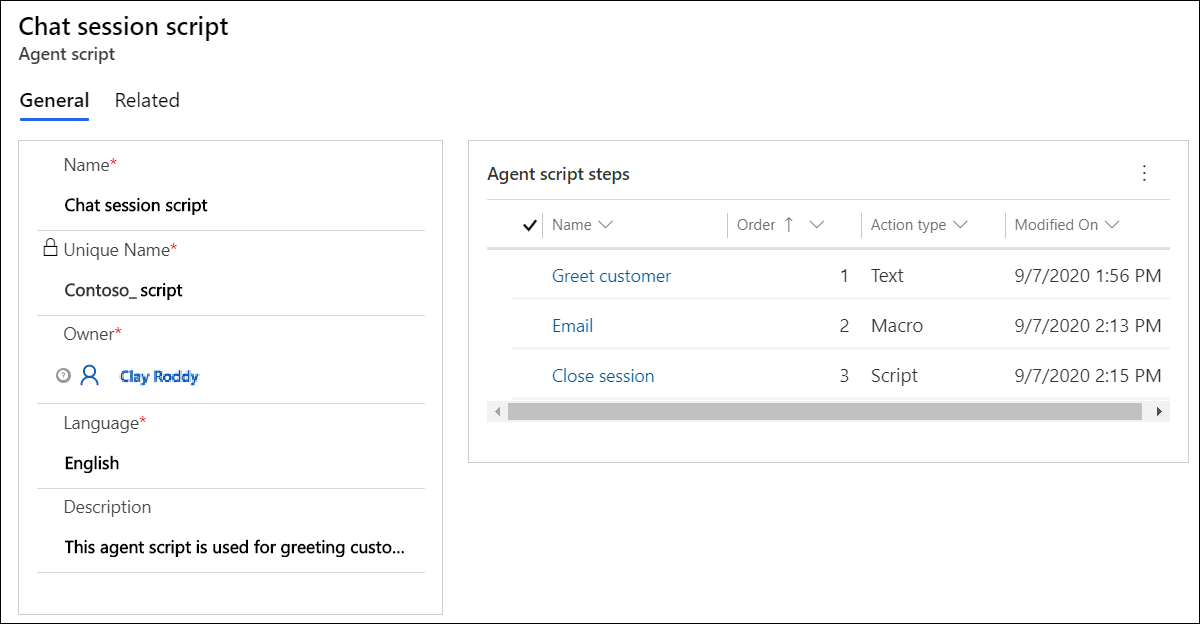
एजेंट स्क्रिप्ट अब कॉन्फ़िगर है.
किसी एजेंट स्क्रिप्ट को सत्र टेम्प्लेट के साथ संबद्ध करें
एजेंट स्क्रिप्ट को कॉन्फ़िगर करने और फ़ील्ड को प्रपत्र में जोड़ने के बाद, आपको एजेंट स्क्रिप्ट को सत्र टेम्पलेट के साथ संबद्ध करना होगा, ताकि एजेंट स्क्रिप्ट उनके द्वारा खोले गए सत्र के प्रकार के आधार पर एजेंटों के लिए लोड हो जाए.
व्यवस्थापक ऐप के साइट मानचित्र में, कार्यस्थान में सत्र टेम्पलेटका चयन करें.
उस सूची से एक टेम्पलेट का चयन करें जिसके लिए आप टेम्पलेट संबद्ध करना चाहते हैं. उदाहरण के लिए, चैट - डिफ़ॉल्ट सत्र टेम्पलेट का चयन करें.
एजेंट स्क्रिप्ट टैब का चयन करें.
एजेंट स्क्रिप्ट अनुभाग में, मौजूदा एजेंट स्क्रिप्ट जोड़ें का चयन करें. लुकअप रिकॉर्ड्स फलक प्रकट होता है.
रिकॉर्ड्स देखें बॉक्स में, खोज आइकन का चयन करें। सूची से एजेंट स्क्रिप्ट का चयन करें, और फिर जोड़ें का चयन करें.
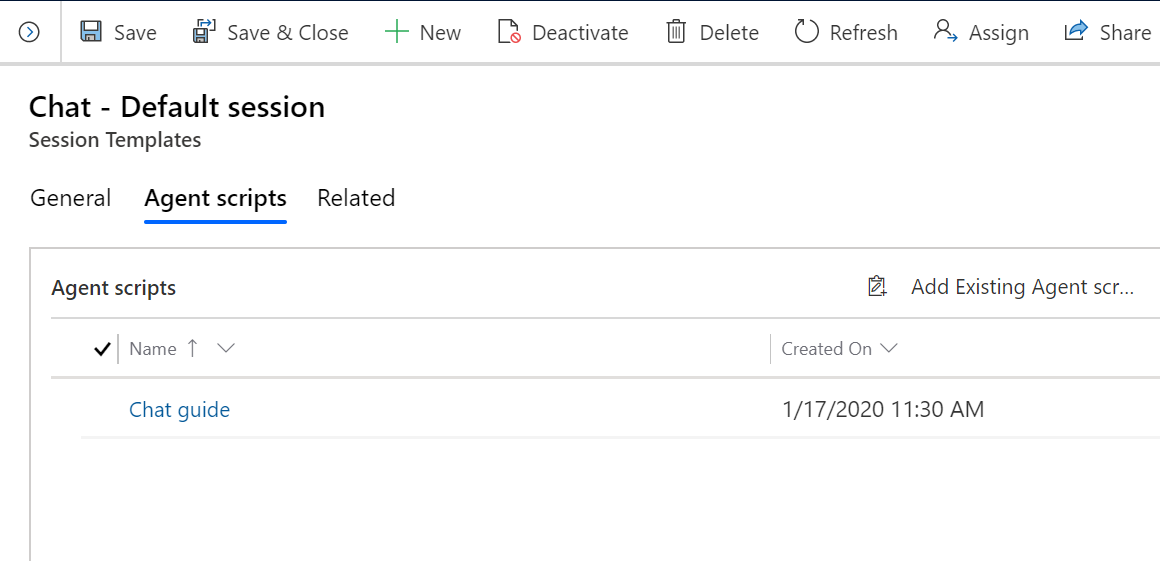
सहेजें चुनें.
एजेंट स्क्रिप्ट सत्र टेम्पलेट के साथ संबद्ध है.
एजेंटों के लिए डिफ़ॉल्ट एजेंट स्क्रिप्ट सेट करें
एक व्यवस्थापक के रूप में, आप उन एजेंटों के लिए विभिन्न डिफ़ॉल्ट एजेंट स्क्रिप्ट सेट कर सकते हैं, जो सेवाओं, ग्राहकों या उत्पादों को हैंडल करते हैं. आपको इन एजेंटों को वह स्क्रिप्ट दिखाने का एक तरीका चाहिए होगा, जो उनके और ग्राहक के बीच वार्तालाप के संदर्भ के लिए उपयुक्त हो. एजेंट स्क्रिप्ट अभिव्यक्ति बिल्डर के साथ, आप उन शर्तों को परिभाषित कर सकते हैं जो यह निर्धारित करती हैं कि एजेंट ऐप में डिफ़ॉल्ट रूप से एजेंट को कौन सी स्क्रिप्ट दिखाई जाए.
इन शर्तों के आधार पर, जब कोई एजेंट इनकमिंग वार्तालाप को स्वीकार करता है, तो एजेंट स्क्रिप्ट नियंत्रण उन विभिन्न स्क्रिप्ट से एक स्क्रिप्ट का चयन करता है, जो उस विशेष सत्र प्रकार के लिए उपलब्ध कराई गई थी और एजेंट को स्क्रिप्ट दिखाता है. इसके अलावा, यदि एजेंट को अलग-अलग स्क्रिप्ट के बीच स्विच करने की आवश्यकता होती है, तो एजेंट उपलब्ध स्क्रिप्ट की सूची से मैन्युअल रूप से एक स्क्रिप्ट चुन सकते हैं.
व्यंजक सक्षम करें और बनाएँ
आप सत्र टेम्पलेट में एजेंट स्क्रिप्ट टैब में अभिव्यक्ति बना सकते हैं।
साइट मानचित्र में, कार्यस्थानों में सत्र टेम्पलेट्स का चयन करें .
एजेंट स्क्रिप्ट टैब पर जाएं.
बिल्ड एक्सप्रेशन सक्षम करें टॉगल को हां पर सेट करें, और फिर एक्सप्रेशन को परिभाषित करने के लिए बिल्ड एक्सप्रेशन का चयन करें. अभिव्यक्ति निर्माता पृष्ठ प्रदर्शित होता है.
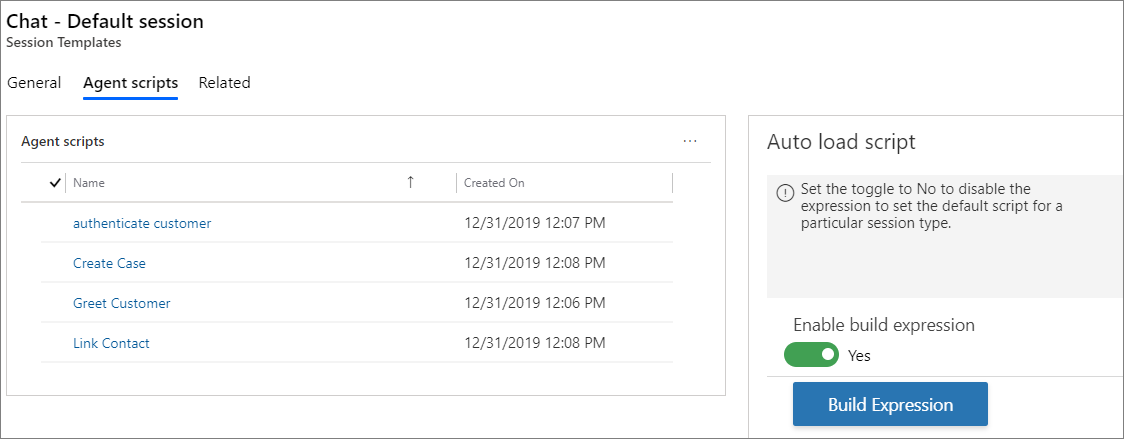
शर्त चरण का चयन करें, और फिर शर्त बनाएँ.
यदि सत्य है चरण में, एक क्रिया जोड़ें का चयन करें. शर्त चरण प्रदर्शित होता है. शर्तों के बारे में जानने के लिए, देखें संदर्भ डेटा पैरामीटर पास करने के लिए स्वचालन शब्दकोश का उपयोग करें.
ग्राहक सेवा टैब का चयन करें, और फिर डिफ़ॉल्ट एजेंट स्क्रिप्ट सेट करें का चयन करें.
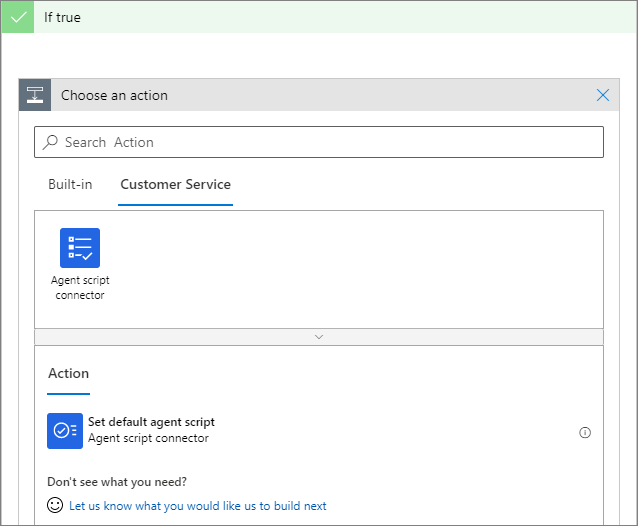
एजेंट स्क्रिप्ट सूची से एक स्क्रिप्ट का चयन करें.
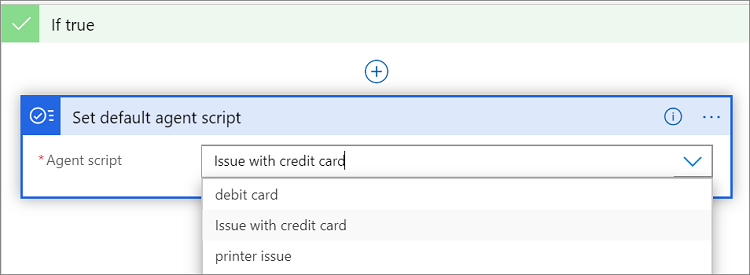
यदि गलत है चरण के लिए चरण 4 से 7 का पालन करें।
अभिव्यक्ति को सहेजने और बिल्डर को बंद करने के लिए सहेजें और बंद करें का चयन करें।
अब, आपने व्यंजक बना लिया है.
संदर्भ डेटा पैरामीटर को पास करने के लिए स्वचालन शब्दकोश का उपयोग करें
एक व्यवस्थापक के रूप में, आपको शर्त के मूल्यांकन के आधार पर स्वचालन शब्दकोश का उपयोग करके शर्त को कॉन्फ़िगर करना होगा. एक स्क्रिप्ट डिफ़ॉल्ट रूप में सेट की जाती है और यह स्क्रिप्ट रनटाइम के दौरान एजेंट को दिखाई जाती है.
स्वचालन शब्दकोश आपको कुछ डेटा पैरामीटर कुंजियाँ प्रदान करता है, जिनका उपयोग आप अपनी शर्त बनाने के लिए कर सकते हैं. इन पैरामीटर कुंजियों को हल किया जाता है और रनटाइम के दौरान संदर्भ मानों से प्रतिस्थापित की जाती हैं.
उत्पादकता उपकरणों के लिए स्लग के बारे में जानने के लिए, स्लग देखें।
अधिक जानने के लिए, देखें डेटा पैरामीटर कुंजियों को पास करने के लिए स्वचालन शब्दकोश का उपयोग करें।